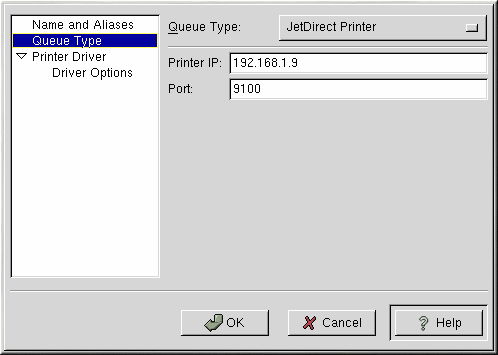Ajout d'une imprimante JetDirect
Pour ajouter une imprimante JetDirect, cliquez sur le bouton Add dans la fenêtre principale de printconf. La fenêtre indiquée dans la Figure 13-1 s'ouvre. Entrez un nom unique pour l'imprimante dans le champ Queue Name. Vous pouvez choisir n'importe quel nom descriptif pour cette imprimante. Vous pouvez également lui attribuer des surnoms en cliquant sur le bouton Add à côté de la liste Aliases. Reportez-vous à la la section intitulée Création de surnoms pour les imprimantes pour en savoir davantage sur les surnoms. Les noms et surnoms des imprimantes ne doivent pas contenir d'espace et doivent commencer par une lettre comprise entre a et z ou A et Z. Vous pouvez utiliser les caractères suivants : a à z, A à Z, 0 à 9, - et _.
Cliquez sur Queue Type depuis le menu, à gauche, et sélectionnez Novell Printer (NCP) Queue.
Les champs d'option suivants apparaissent sous le menu Queue Type, indiqué dans la Figure 13-5 :
Printer IP — nom d'hôte ou adresse IP de l'imprimante JetDirect ;
Port — port de l'imprimante JetDirect en mode réception pour les travaux d'impression.
Sélectionnez ensuite le type d'imprimante en cliquant sur Printer Driver depuis le menu, à gauche. Après avoir choisi le fabricant et le numéro de modèle de l'imprimante, une liste de pilotes apparaît. Si plus d'un pilote est proposé pour l'imprimante, choisissez celui que vous préférez dans la liste Printer Driver. En cas d'incertitude, laissez cette valeur inchangée. Cliquez sur le bouton Printer Notes pour consulter des informations sur les pilotes d'imprimante contenues dans la base de données d'impression Linux. Cliquez sur OK.
Cliquez sur Driver Options dans le menu de gauche après avoir sélectionné un pilote d'imprimante. Ces options varient en fonction du pilote choisi. Généralement, vous y trouvez le format du papier, la qualité d'impression et la résolution de l'imprimante.
Enfin, cliquez sur le bouton Apply dans la fenêtre principale pour enregistrer vos changements dans le fichier de configuration /etc/printcap et redémarrer le démon d'imprimante (lpd). Après avoir appliqué les changements, imprimez une page de test pour vous assurer que la configuration est correcte. Reportez-vous à la la section intitulée Impression d'une page de test pour avoir plus de détails.